아두이노 DHT11 릴레이
이 튜토리얼에서는 온도를 읽어오는 DHT11 센서를 기반으로 릴레이를 제어하는 방법을 아두이노를 사용하여 배우게 됩니다.
준비물
| 1 | × | 아두이노 우노 R3 | 쿠팡 | 아마존 | |
| 1 | × | USB 2.0 타입 A-to-B 케이블 (USB-A PC용) | 쿠팡 | 아마존 | |
| 1 | × | USB 2.0 타입 C-to-B 케이블 (USB-C PC용) | 아마존 | |
| 1 | × | DHT11 온도 및 습도 센서 모듈 | 아마존 | |
| 1 | × | 릴레이 | 아마존 | |
| 1 | × | 12V 전원 어댑터 | 아마존 | |
| 1 | × | DC 커넥터 전원 연결 잭 플러그 소켓 | 쿠팡 | 아마존 | |
| 1 | × | 점퍼케이블 | 쿠팡 | 아마존 | |
| 1 | × | (옵션) 12V Fan | 아마존 | |
| 1 | × | (추천) 아두이노 우노용 스크루 터미널 블록 쉴드 | 쿠팡 | 아마존 | |
| 1 | × | (추천) 아두이노 우노용 브레드보드 쉴드 | 쿠팡 | 아마존 | |
| 1 | × | (추천) 아두이노 우노용 케이스 | 쿠팡 | 아마존 | |
| 1 | × | (추천) 아두이노 우노용 프로토타이핑 베이스 플레이트 & 브레드보드 키트 | 아마존 |
공개: 이 포스팅 에 제공된 일부 링크는 아마존 제휴 링크입니다. 이 포스팅은 쿠팡 파트너스 활동의 일환으로, 이에 따른 일정액의 수수료를 제공받습니다.
릴레이 및 DHT11 센서에 관하여
DHT11 온도 센서와 릴레이(핀 배치, 작동 방법, 프로그래밍 방법 등)에 대해 모르신다면, 다음 튜토리얼에서 알아보세요:
선연결
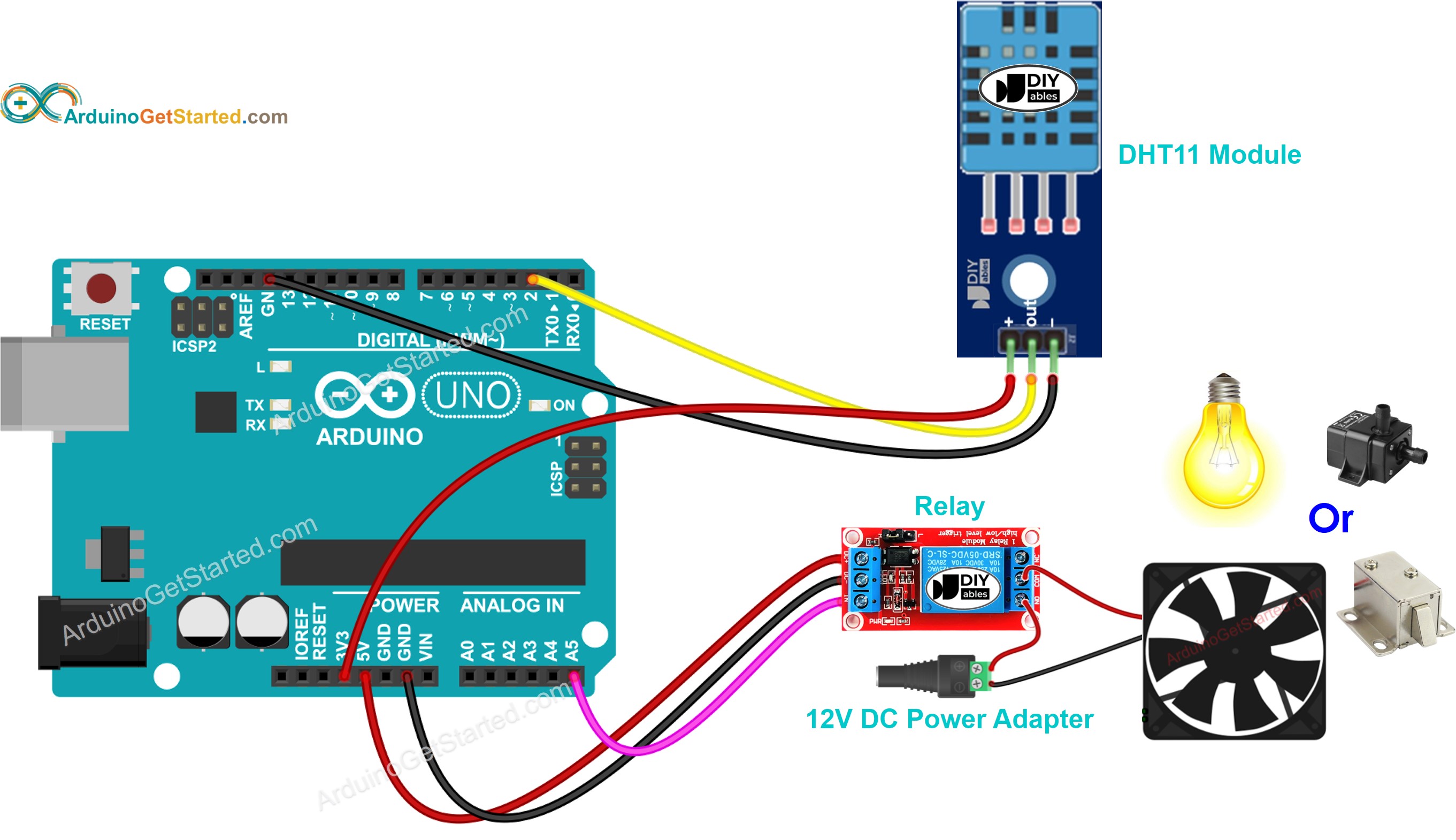
이 이미지는 Fritzing을 사용하여 만들어졌습니다. 이미지를 확대하려면 클릭하세요.
시스템 작동 방식
- 아두이노는 DHT11 센서에서 온도를 읽습니다
- 온도가 상한선을 초과하면, 아두이노는 릴레이를 켭니다
- 온도가 하한선 아래로 떨어지면, 아두이노는 릴레이를 끕니다
위의 과정은 루프에서 무한히 반복됩니다.
온도가 특정 값 이상일 때 릴레이를 켜고 특정 값 이하일 때 릴레이를 끄려면 상한 임계값과 하한 임계값을 같은 값으로 설정하기만 하면 됩니다.
아두이노 코드
/*
* 이 아두이노 코드는 newbiely.kr 에서 개발되었습니다
* 이 아두이노 코드는 어떠한 제한 없이 공개 사용을 위해 제공됩니다.
* 상세한 지침 및 연결도에 대해서는 다음을 방문하세요:
* https://newbiely.kr/tutorials/arduino/arduino-dht11-relay
*/
#include "DHT.h"
#define RELAY_PIN A5 // Arduino 핀은 릴레이에 연결되어 있습니다.
#define DHT11_PIN 2 // Arduino 핀은 DHT11 센서에 연결되어 있습니다.
const int TEMP_THRESHOLD_UPPER = 25; // 온도 상한 임계값, 원하는 값으로 변경하세요.
const int TEMP_THRESHOLD_LOWER = 20; // 온도 하한 임계값, 원하는 값으로 변경하세요.
DHT dht11(DHT11_PIN, DHT11);
float temperature; // 섭씨 온도
void setup()
{
Serial.begin(9600); // 직렬 통신 초기화
dht11.begin(); // 센서 초기화
pinMode(RELAY_PIN, OUTPUT); // 디지털 핀을 출력으로 초기화
}
void loop()
{
// 측정 간 몇 초간 기다립니다.
delay(2000);
temperature = dht11.readTemperature();; // 섭씨 온도를 읽습니다.
if (isnan(temperature)) {
Serial.println("DHT 센서에서 읽기 실패!");
} else {
if(temperature > TEMP_THRESHOLD_UPPER){
Serial.println("릴레이가 켜졌습니다");
digitalWrite(RELAY_PIN, HIGH); // 켜기
} else if(temperature < TEMP_THRESHOLD_LOWER){
Serial.println("릴레이가 꺼졌습니다");
digitalWrite(RELAY_PIN, LOW); // 켜기
}
}
}
위의 코드에서 아두이노는 온도가 25°C를 초과하면 릴레이를 켜고, 온도가 20°C 미만이 될 때까지 릴레이를 계속 켜둡니다.
사용 방법
- 아두이노를 USB 케이블을 통해 PC에 연결하세요.
- 아두이노 IDE를 열고, 올바른 보드와 포트를 선택하세요.
- 아두이노 IDE의 왼쪽 바에 있는 Libraries 아이콘으로 이동하세요.
- “DHT”를 검색한 다음, Adafruit의 DHT 센서 라이브러리를 찾으세요.
- 라이브러리를 설치하려면 Install 버튼을 클릭하세요.
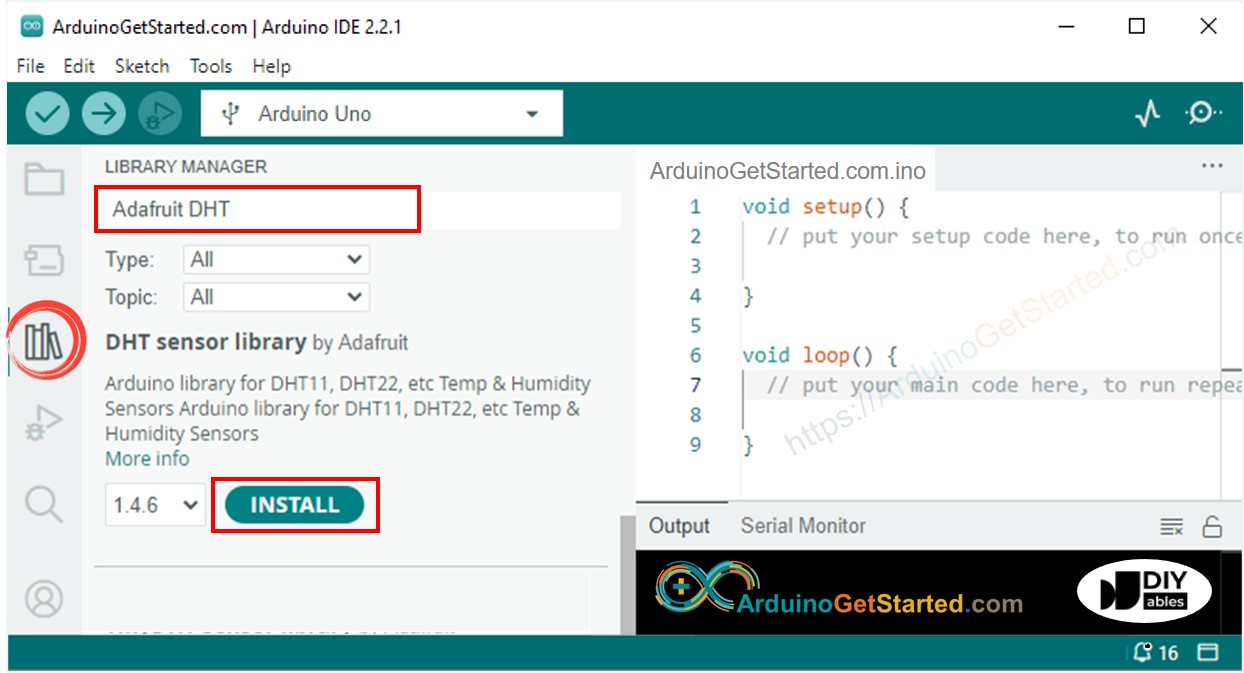
- 다른 라이브러리 종속성을 설치하라는 요청을 받게 될 것입니다.
- 모든 라이브러리 종속성에 대해 Install All 버튼을 클릭하세요.
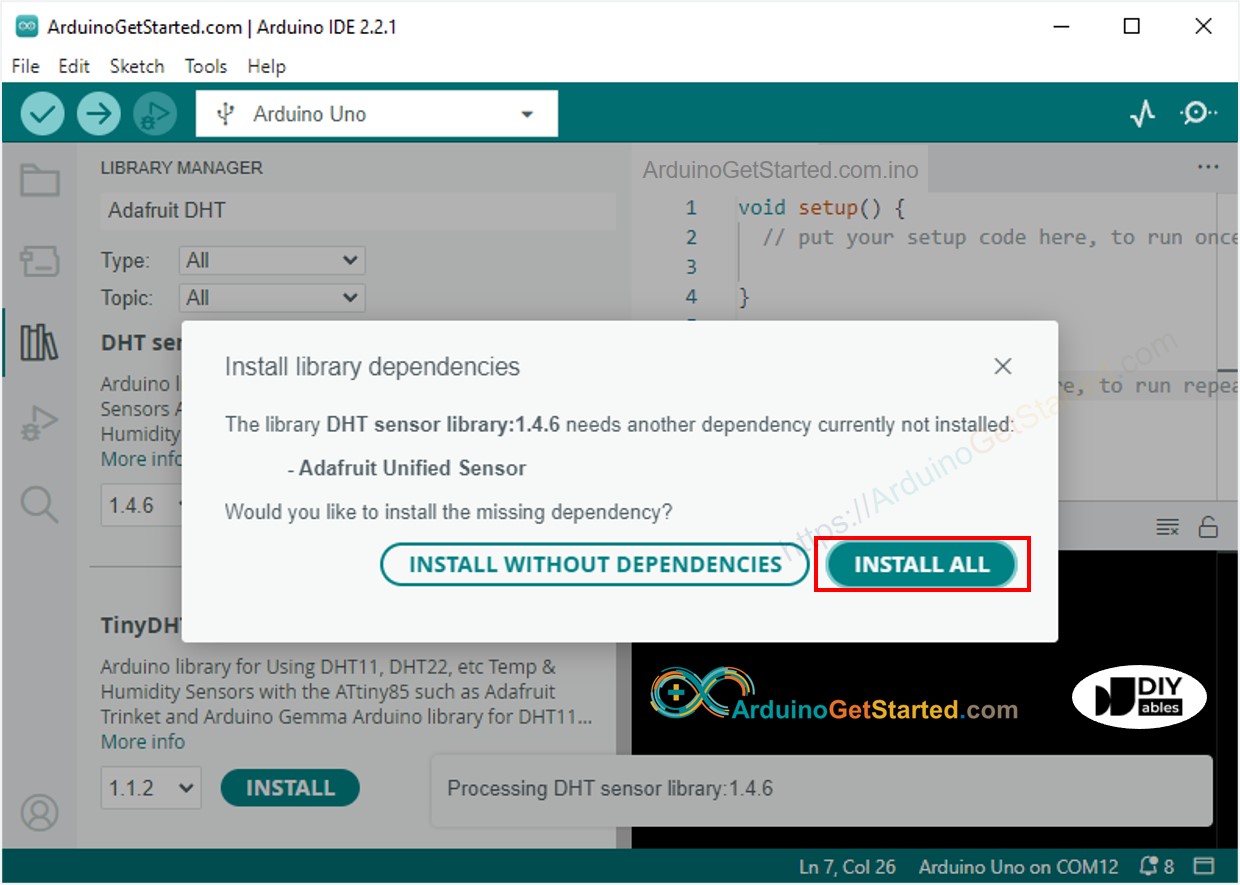
- 사용하고 있는 센서에 해당하는 위의 코드를 복사하고 Arduino IDE로 열기
- Arduino IDE에서 Upload 버튼을 클릭하여 Arduino에 코드를 업로드하기
- 센서 주변 환경을 더 뜨겁게 또는 더 차갑게 만들기
- 릴레이의 상태를 확인하기
동영상
비디오 제작은 시간이 많이 걸리는 작업입니다. 비디오 튜토리얼이 학습에 도움이 되었다면, YouTube 채널 을 구독하여 알려 주시기 바랍니다. 비디오에 대한 높은 수요가 있다면, 비디오를 만들기 위해 노력하겠습니다.
